Win11如何添加共享打印机-Win11连接共享打印机教程
Win11如何添加共享打印机?相信很多小伙伴在日常工作的时候都经常会用户共享打印机,但一般来说这个打印机是要用前是需要先添加的,而不少小伙伴在升级到Win11系统之后就
Win11如何添加共享打印机?相信很多小伙伴在日常工作的时候都经常会用户共享打印机,但一般来说这个打印机是要用前是需要先添加的,而不少小伙伴在升级到Win11系统之后就不清楚要如何去操作,那么下面就和小编一起来看看Win11添加共享打印机的方法吧。
Win11添加共享打印机的方法
1. 首先我们搜索并打开“控制面板”。
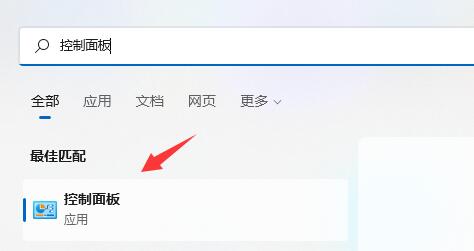
2. 打开后,点击“查看设备和打印机”。
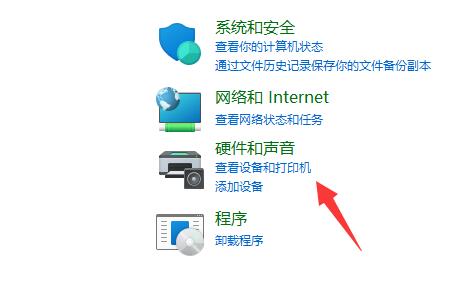
3. 再点击上方的“添加打印机”。
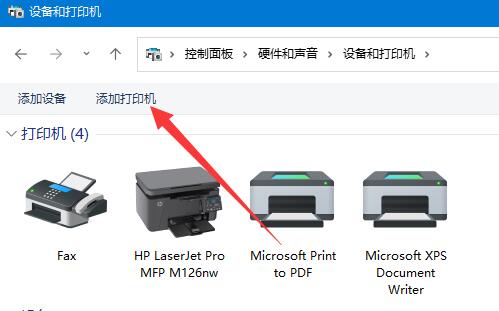
4. 系统会自动进行扫描,如果扫描到了,那么选中它点击“下一步”即可添加。
5. 如果没有扫描到,就点击左下角“我所需的打印机未列出”。
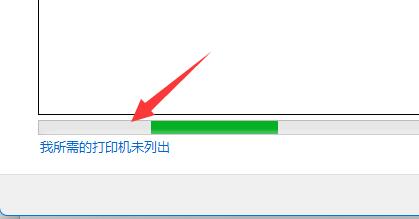
6. 然后选择你的打印机信息筛选途径,点击“下一页”。
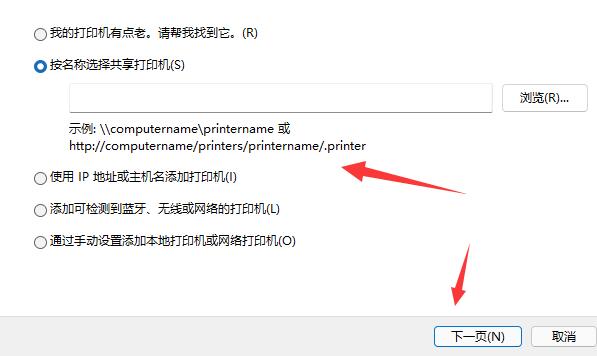
7. 最后输入对应的信息,点击“下一步”即可自动完成添加。
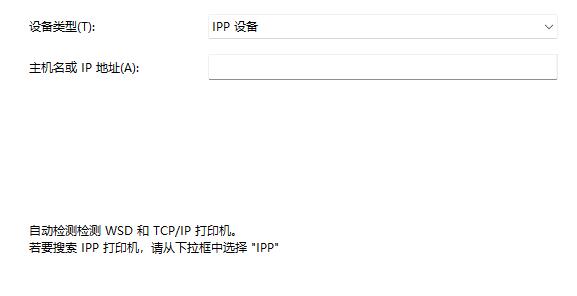
一般来说系统都是可以自动为我们扫描出共享打印机的。
以上就是系统之家小编为你带来的关于“Win11如何添加共享打印机-Win11连接共享打印机教程”的全部内容了,希望可以解决你问题,感谢您的阅读,更多精彩内容请关注系统之家官网。
17. 一生情,蜿蜒成潺潺的溪水,向着爱海奔腾而去;一生爱,辗转成绵延的相思雨,踏落一路红尘的情趣;我的爱总是为了你,把你留在我香甜的梦境里!
















